iMac 21.5″ 螢幕維修

前兩個禮拜的禮拜五,我早上來到辦公室打開 iMac,畫面變成這個樣子。
多年的面板業經驗告訴我,這面板的 gate driver 出問題了。我搜尋了一下這個年份的 iMac 會發生的問題,發現它的顯示變成這樣是個通病,我並不孤單。
![]()
我上淘寶找了一下 iMac 的面板:
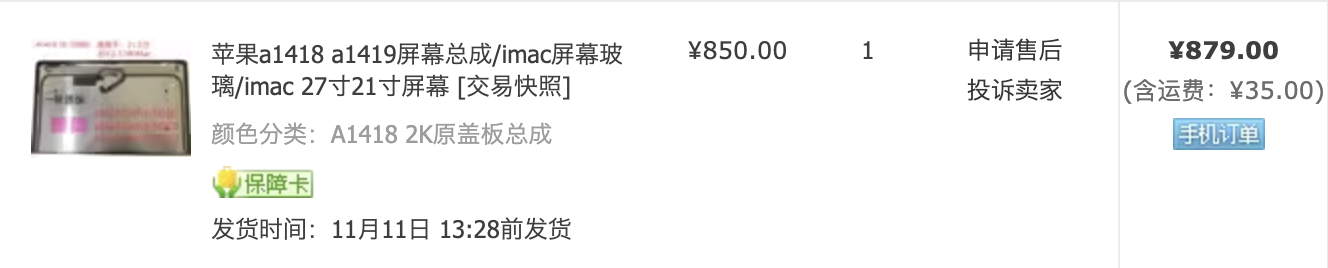
可能因為這只是片 full HD 的面板,跟 Macbook 的面板動輒都要台幣一萬塊以上比起來,這片面板不算貴。而且 iMac 的面板是跟前方的玻璃膠合在一起的,雖然有些維修店家有辦法但換玻璃或面板,但那需要加熱的設備,自己在家修沒辦法,所以只能買跟玻璃在一起的面板總成來更換。
我下了單,上禮拜三從集運倉發出來,因為高雄港塞港,到了禮拜三才收到,今天就來換面板。
拆機

iMac 的面板和機身是用雙面膠黏起來的,一顆螺絲都沒有,因此拆機完全用不到螺絲起子。取而代之的,是一個看起來像 pizza 刀的滾輪狀切割工具。
這個切割工具的刀刃是一片很薄很薄的塑膠片,將它從玻璃和鋁機殼之間的縫隙插進去後,來回滾動,把雙面膠割斷,就可以把面板跟機身分離。
由於前一陣子幫 Guava 的 iMac 換 SSD 我已經拆過一次 iMac,這個動作我已經滿熟練的。來回滾動切割器,把三邊的雙面膠都切開後,就可以用撬棒慢慢把面板玻璃撬起來。

由於切割器只能切到上面、左邊、右邊這三邊的雙面膠,螢幕下方因為是埋在鋁機殼的凹面裡,切不到,所以翹起玻璃時這邊的雙面膠還黏著,可以明顯看到玻璃受力時的變形。這個動作不能太急,不然有可能把玻璃凹破。

面板跟機殼分離後,從上方的縫隙裡可以看到兩條排線。從連接器來看,上方的那一個應該是背光的排線,下面那個則是面板的訊號,這個年代的面板應該是走 LVDS 或 eDP 吧我猜。
換硬碟

拆開之後就可以看到滿滿時代感的內部結構。
這台是 late 2013 的 iMac 21.5“,購於 2014 年初,算算已經超過十年了。CPU 是 Intel 的 Core i5-4750R,22 奈米製程,搭配的記憶體還是 DDR3。機器裡原來的硬碟是 500GB 的機械式硬碟,是 HGST 的 2.5“ SATA 硬碟,我這次也打算趁著拆機把它換成 SSD。
自從 M2 的 SSD 開始流行後,現在 2.5“ 的 SSD 其實不是很好買, 我直接在淘寶上買了 iMac 改機專用的 2.5“ SSD。我猜它裡面也是 M2 的 SSD,再搭配個轉板變成 2.5” 的樣子。

左邊是原來的 HDD,右邊是我要換上去的 SSD。很妙的是,原來的機械式硬碟,上面的耗電寫的是 5V 700mA max,但新的 SSD 上面的電源需求標示是 5V 1.5A。沒想到 SSD 竟然比機械式硬碟要耗電,而且將近是 HDD 的兩倍。
換面板

接下來就是這次的主要任務了。面板從淘寶的廠商經過海快集運遠渡重洋來到我手上,被保護得蠻好的。這是它的外包裝紙箱,拿起來的手感很堅固。

其實之前做液晶燈箱時,我也從淘寶買過各種液晶面板,對於這些賣家包裝的能力都蠻有信心的。這次的面板也包得很好,除了外箱很堅固之外,裡面也用高密度泡綿保護得很好。
我收到包裹時,找不到雙面膠膠條,問了賣家才知道他們把它貼在面板背面。

其實這整件事最難的可能是貼雙面膠,因為它很細、很軟,分成 6 段框住整個螢幕周圍,又只有一次下手的機會,貼壞了那一段就毀了。還好上一次幫 Guava 換硬碟的時候我已經做過一次了,也知道什麼形狀的膠條大概是在哪個位置,稍微對一下就找到每一條的位置。
這個膠條雙面都有保護,一面是離形紙、另一面是藍色的塑膠片。貼的時候,先把比較軟的離形紙撕掉,膠條可以靠著比較硬的塑膠片維持形狀,就比較好貼。

全部都貼上去後,再把藍色的保護片撕掉,就可以準備把螢幕蓋回去了。

iMac 的背蓋上有一圈導電塑膠,在面板蓋上時會跟面板背面的金屬蓋板接觸,這樣背蓋跟面板就形成一個 Faraday cage,讓裡面的 EMI 不會漏出來。而 Wi-Fi 和藍芽天線則在螢幕的右側和上方靠近邊緣處。天線後方會被機殼遮蔽,但前方只有玻璃,不會遮蔽訊號。
巧妙的 Wi-Fi 天線
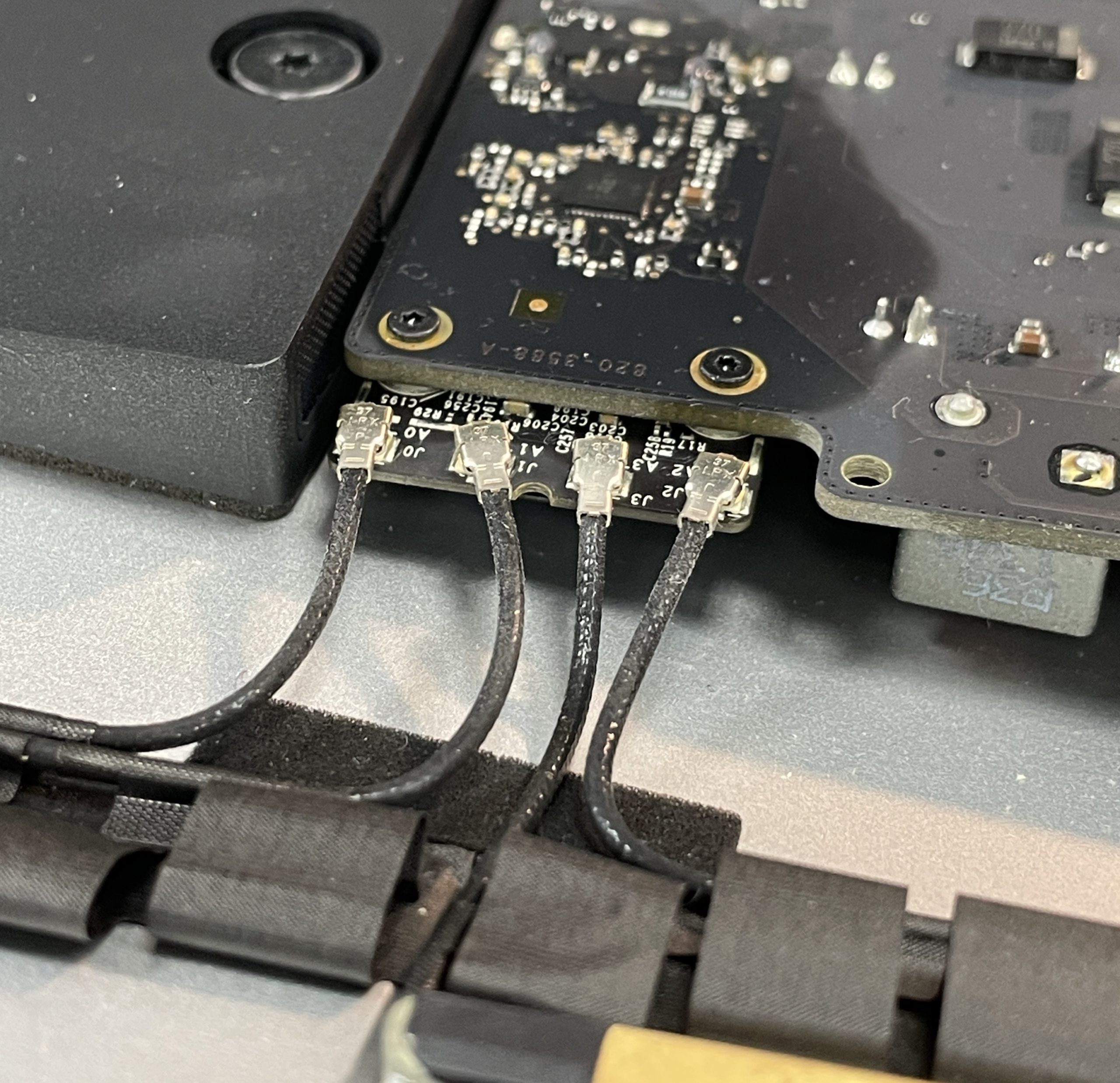
我看了一下主機板上的出線,這台 iMac 總共有 4 支 Wi-Fi 天線。兩支在螢幕側邊、一支在螢幕上方,最妙的是第四支,它往後走到背蓋中間那個蘋果 mark 裡面。

原來背蓋上那個 Apple 的 logo 是塑膠的,裡面藏了一組 Wi-Fi 天線。Apple 這樣設計應該是為了避免機器後方全部被鋁殼遮蔽,導致 Wi-Fi 的場型太差。

最後,我把膠條上的藍色保護片撕掉,再把面板壓回去,就完成了。修面板從頭到尾都用不到螺絲起子,也只有 iMac 才會這樣吧。

好啦,這台 10 歲的 iMac 復活了,希望它可以再戰十年。




近期留言